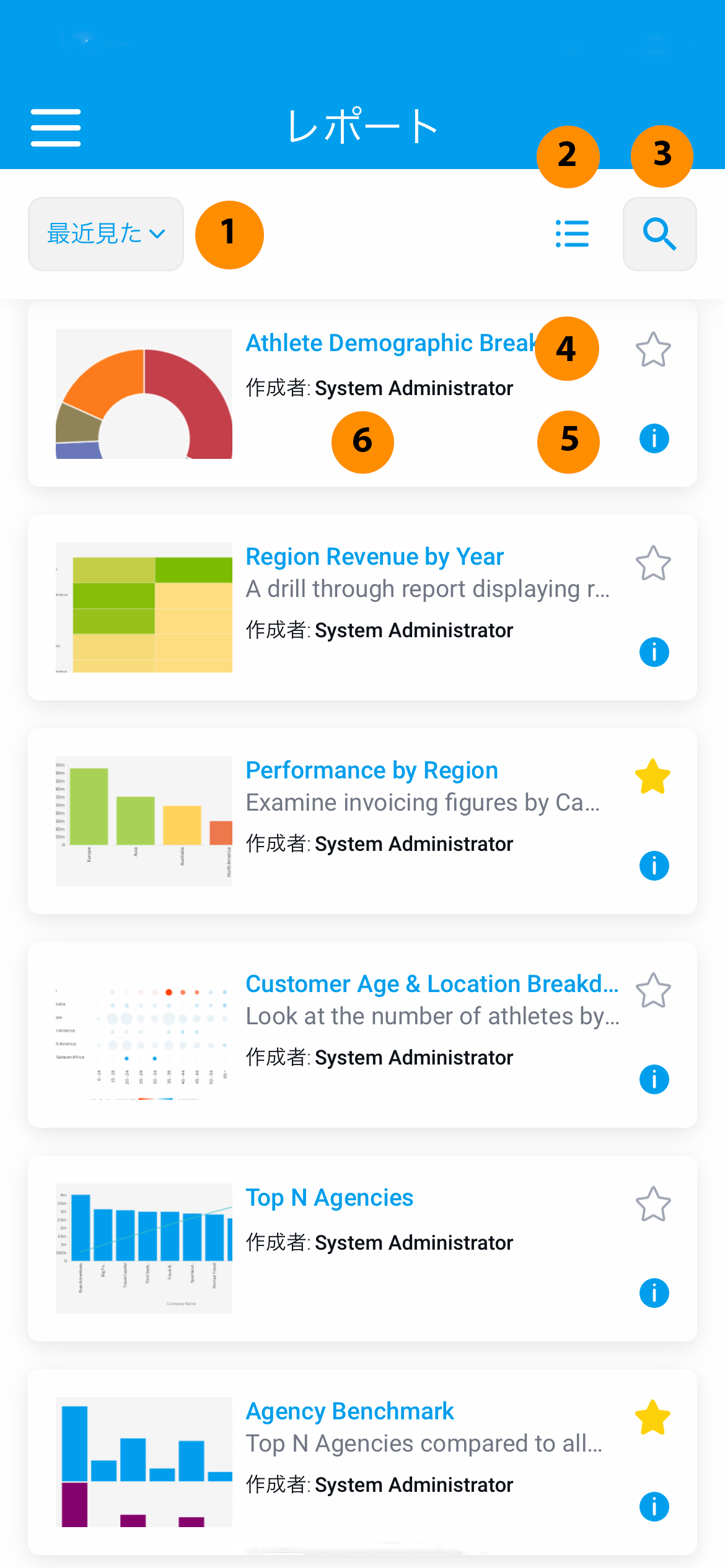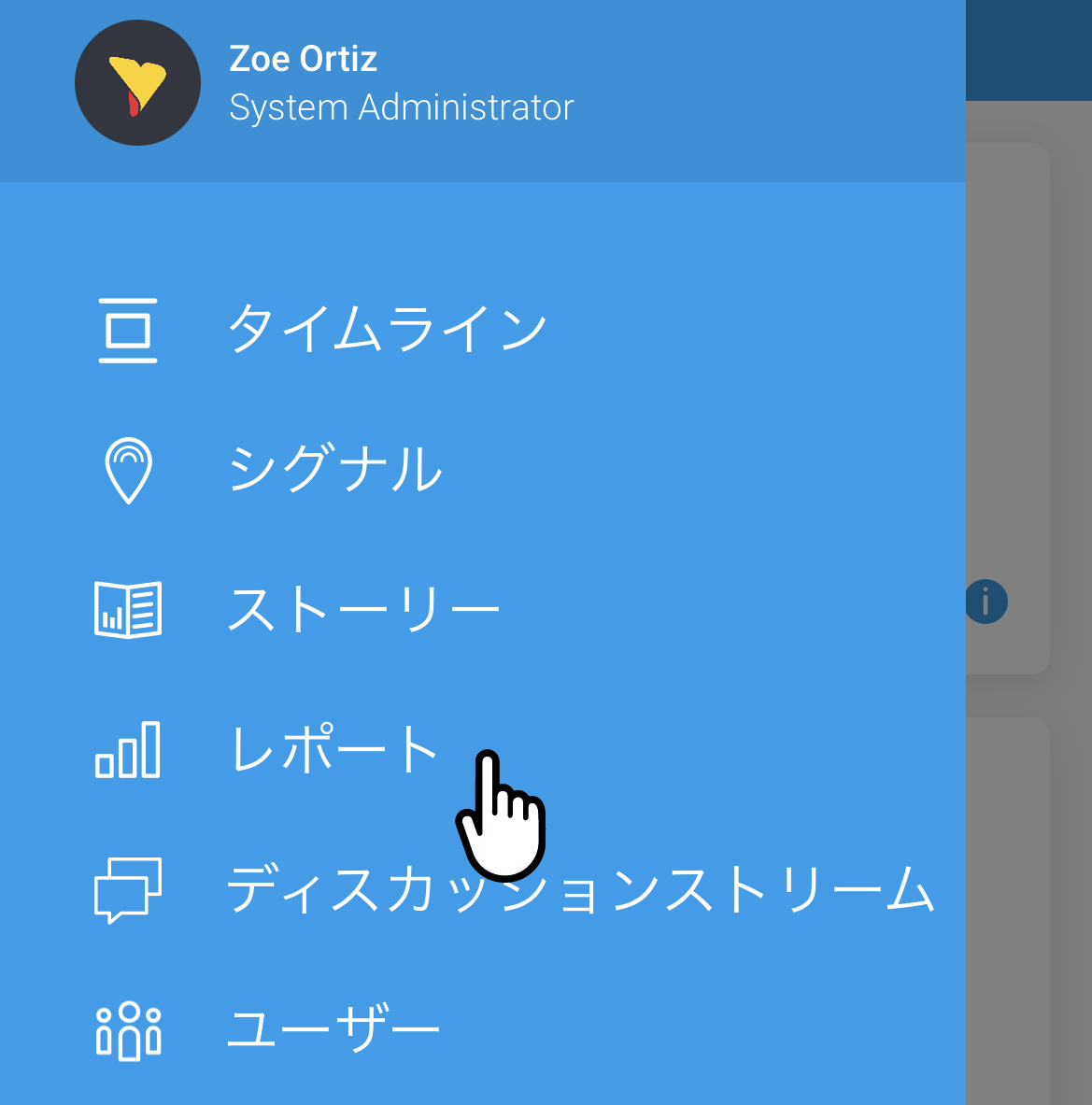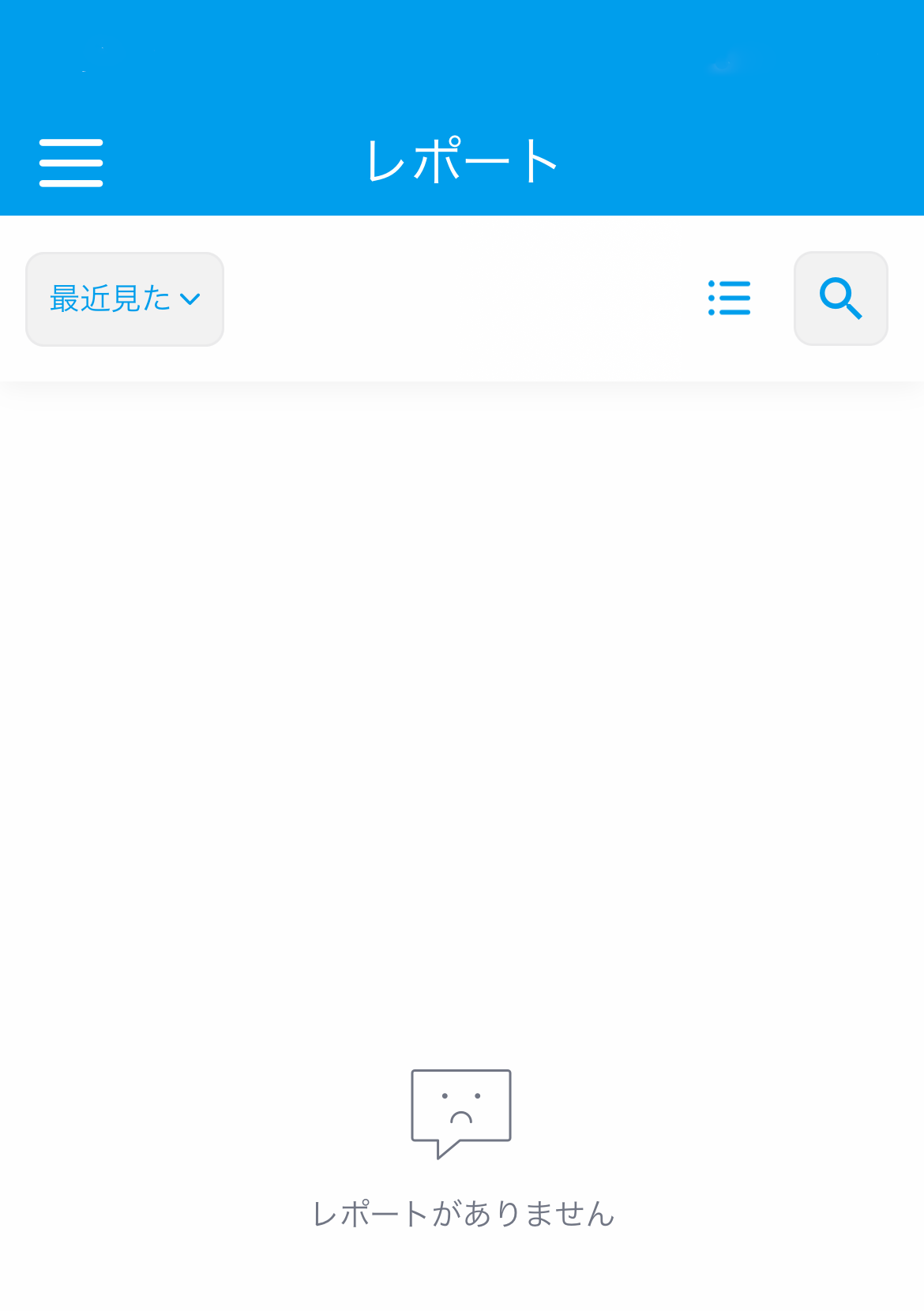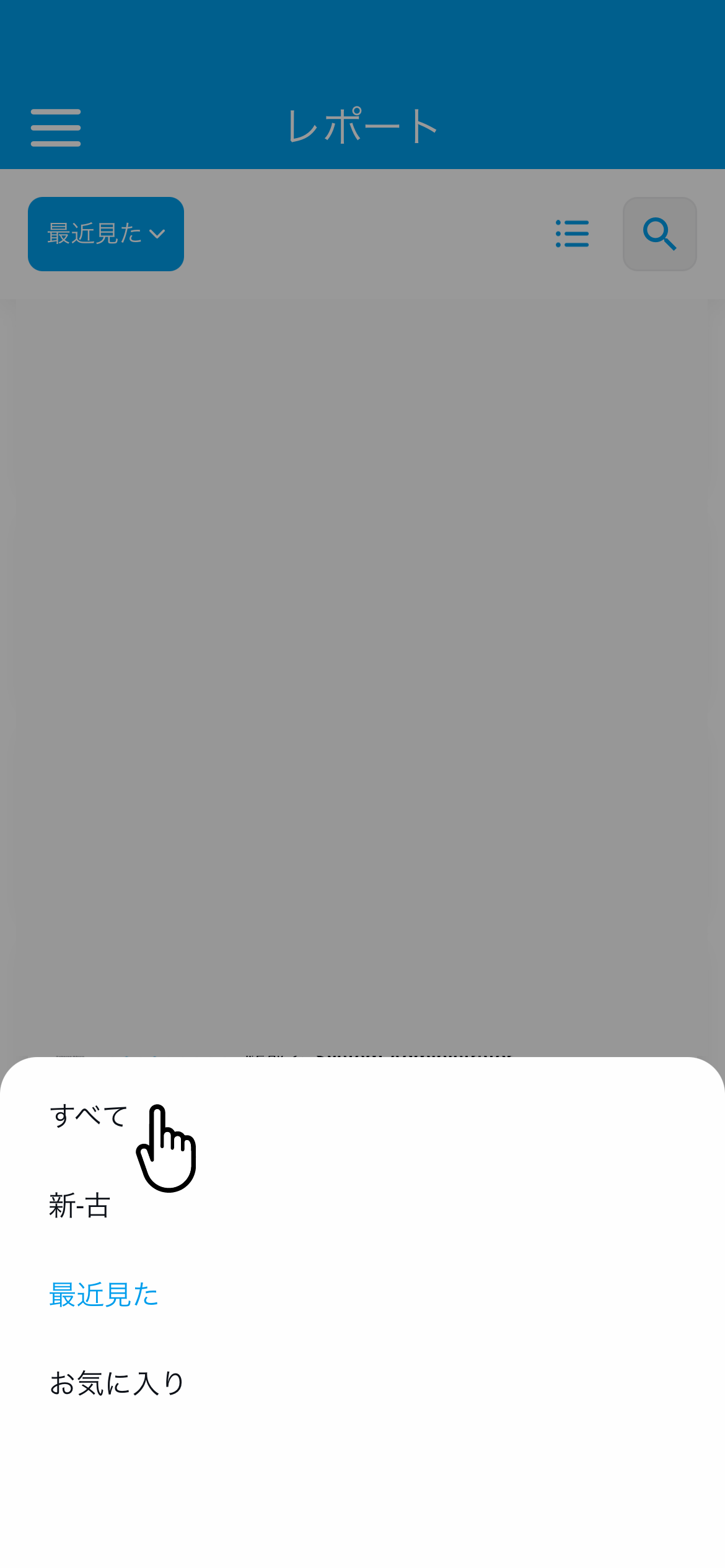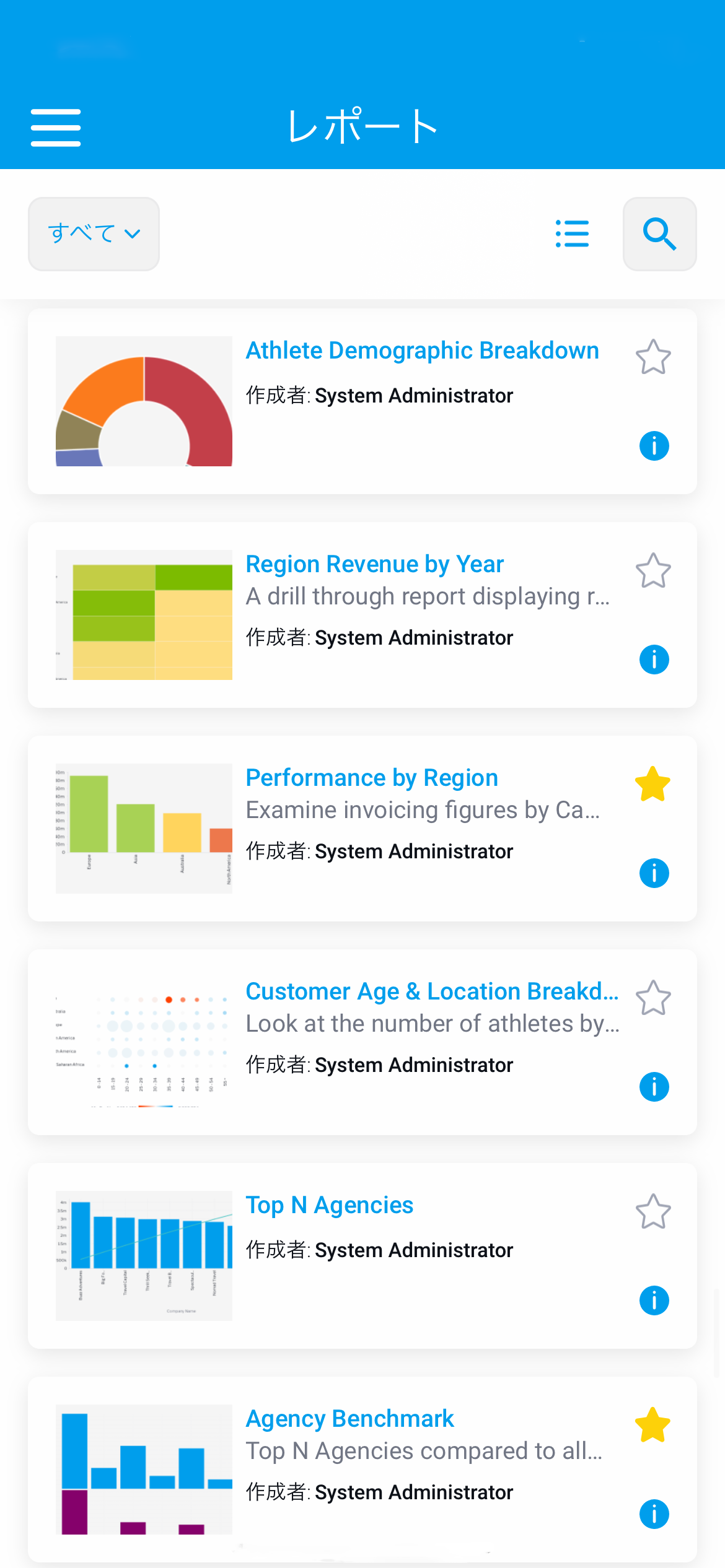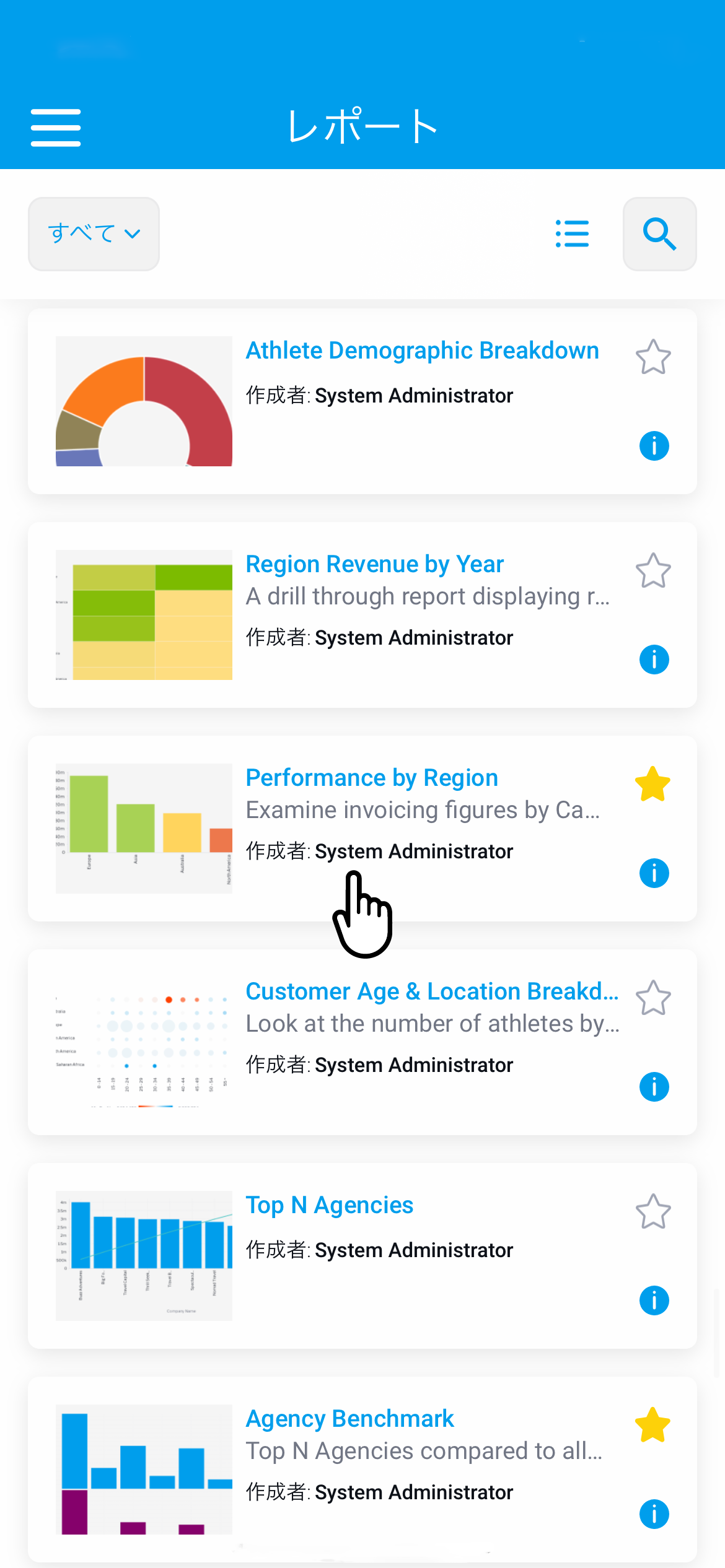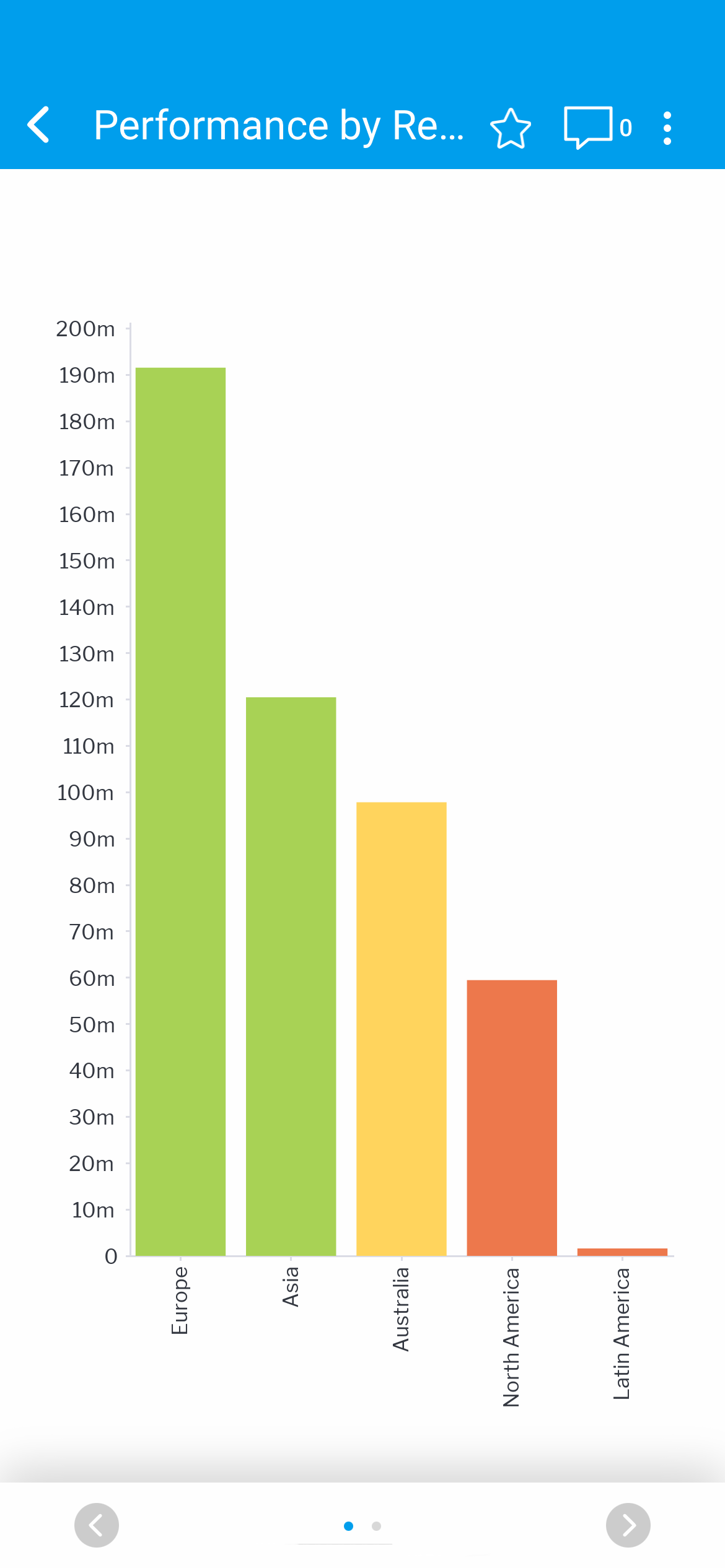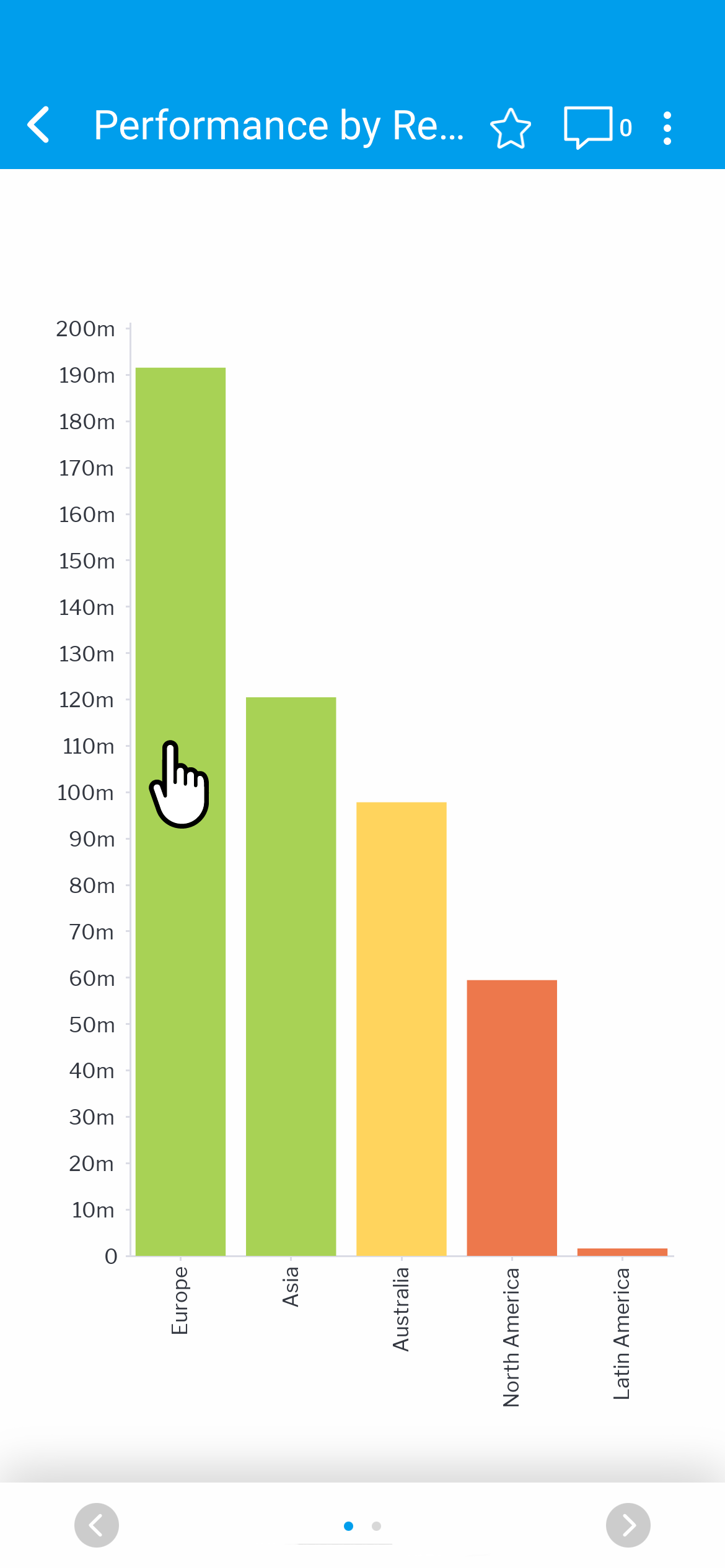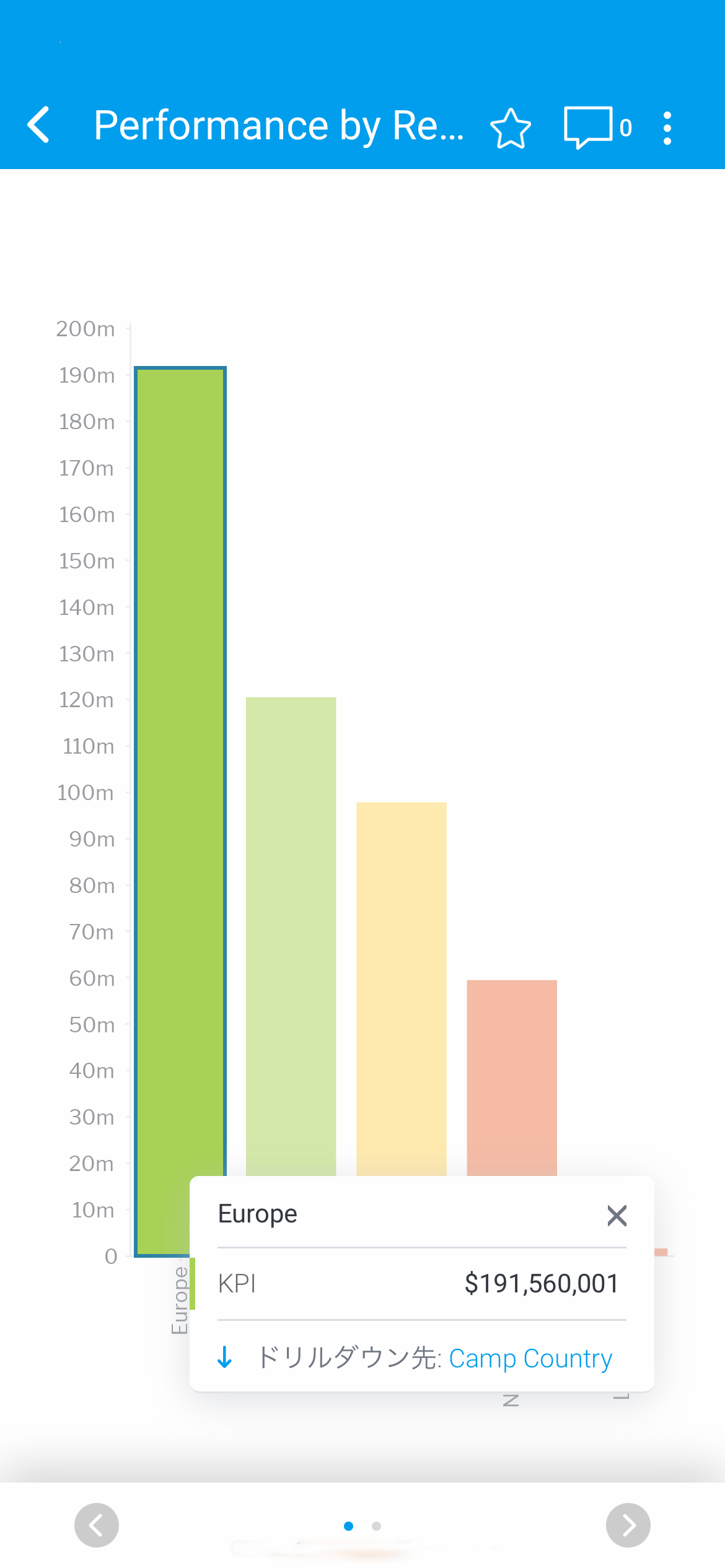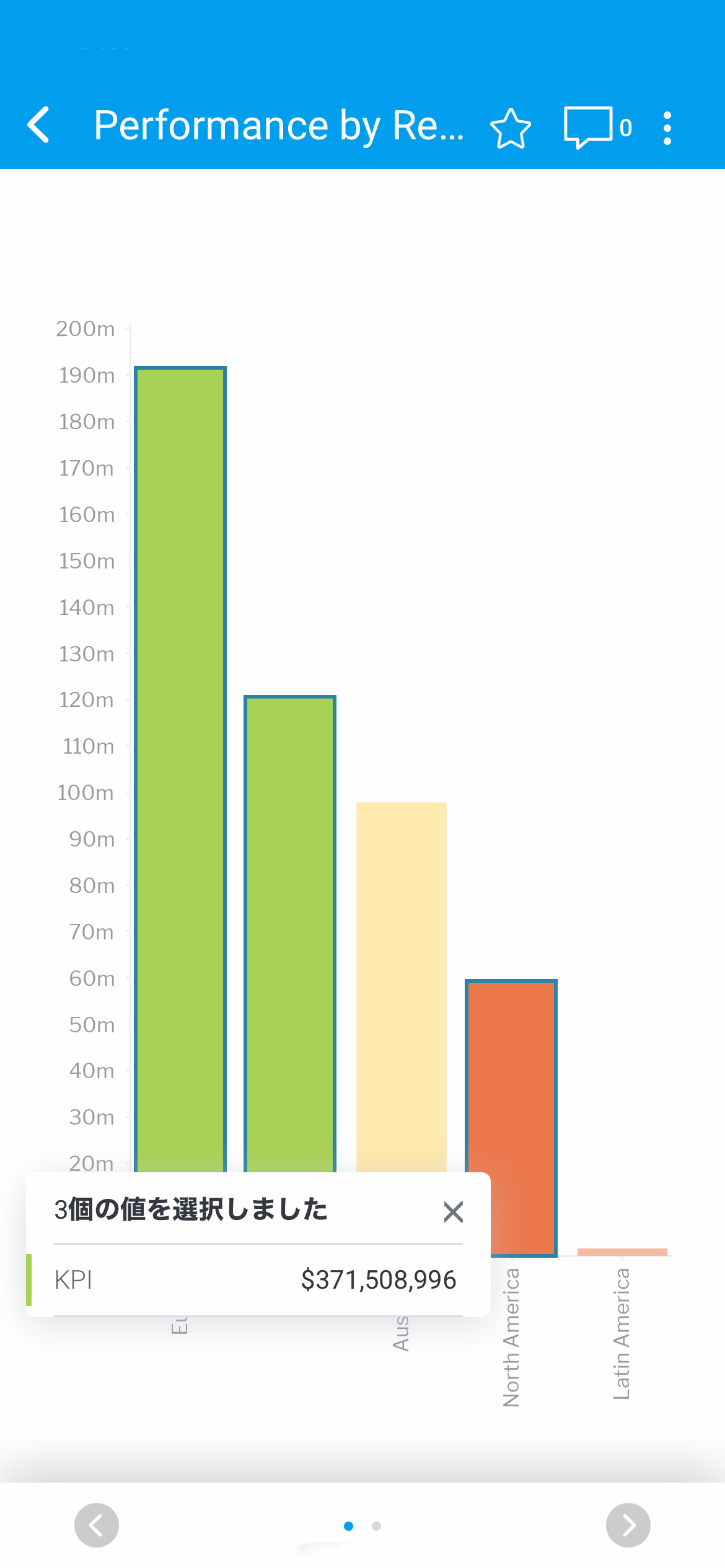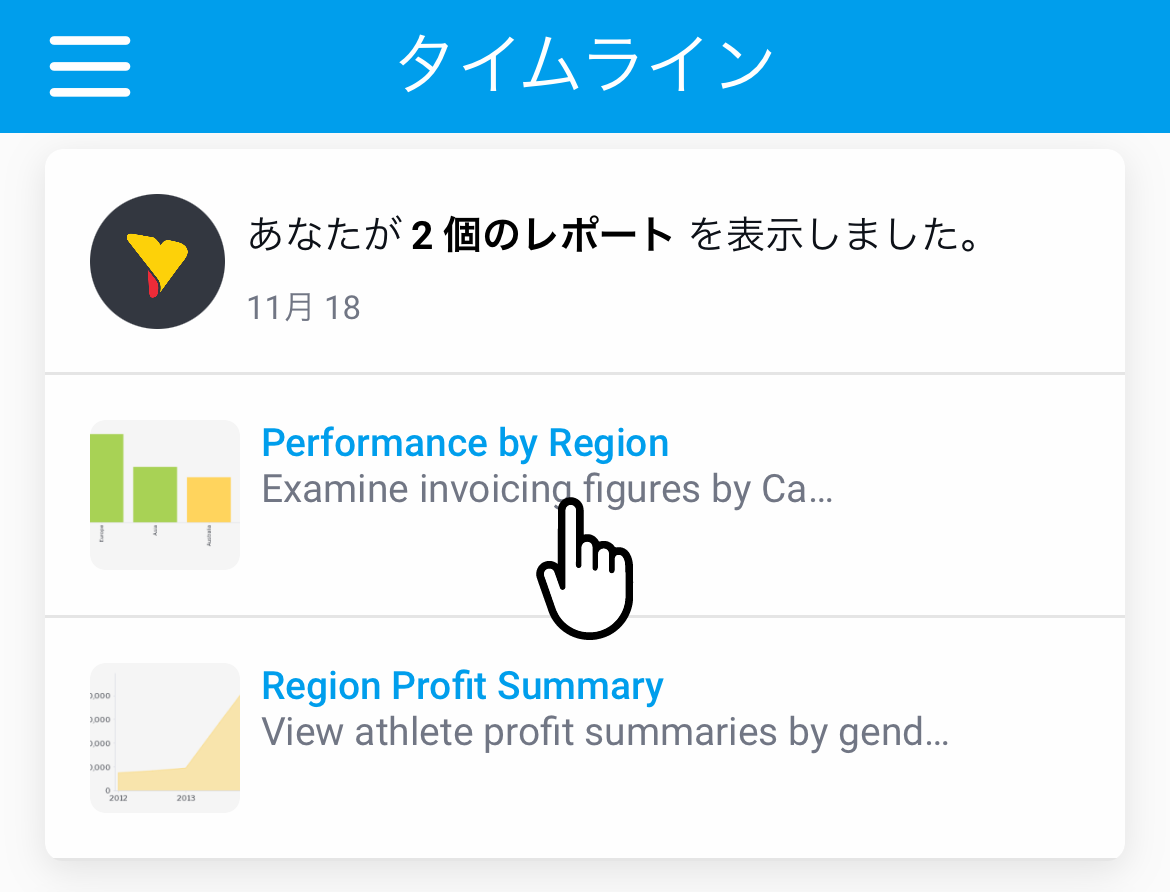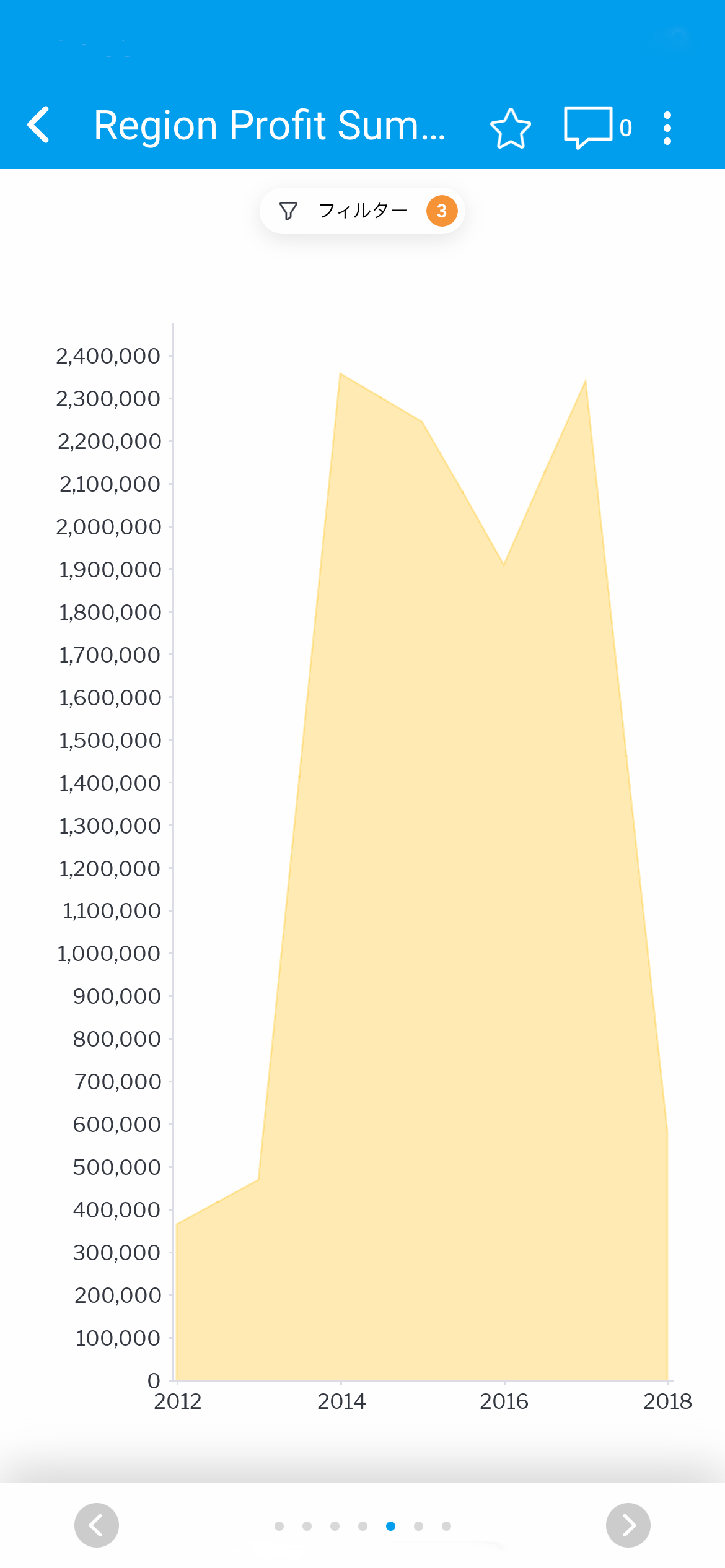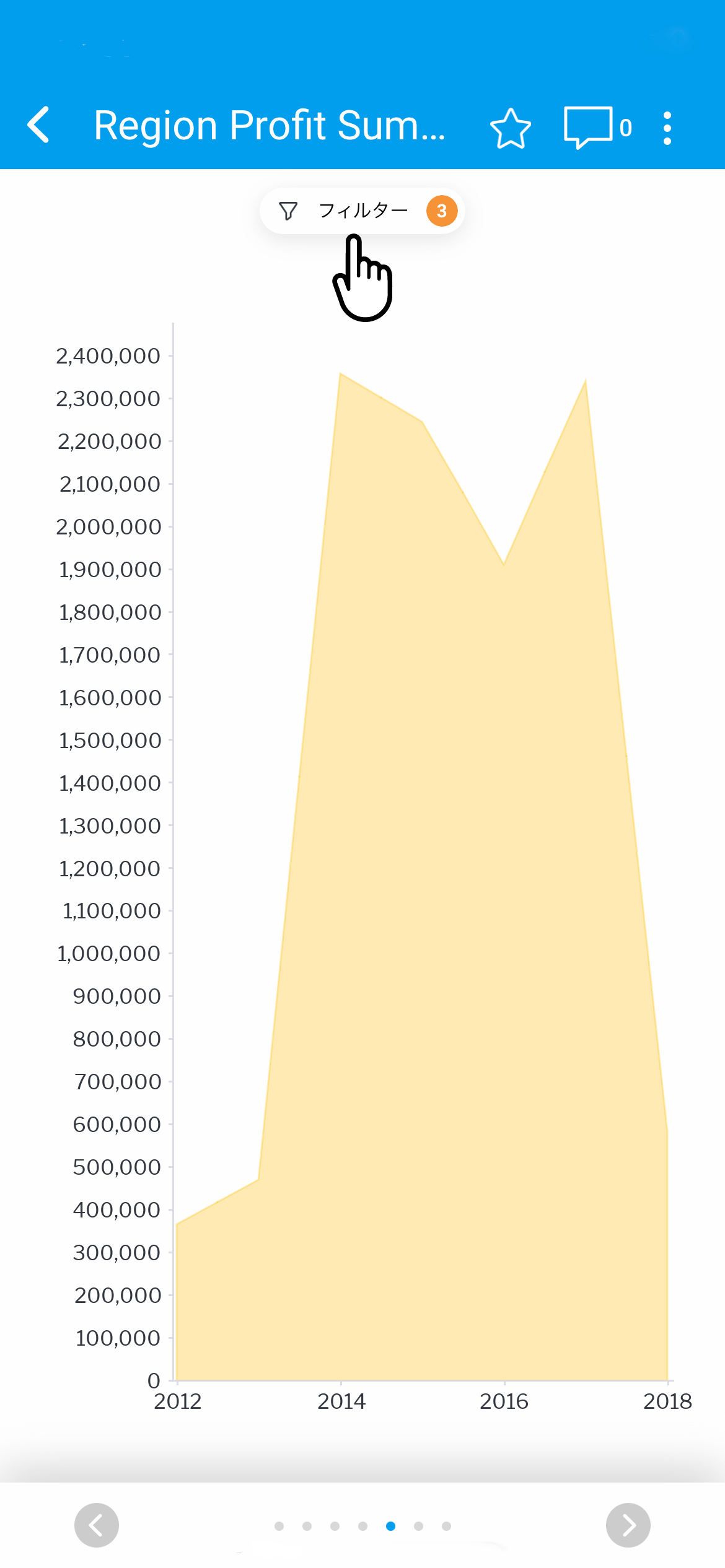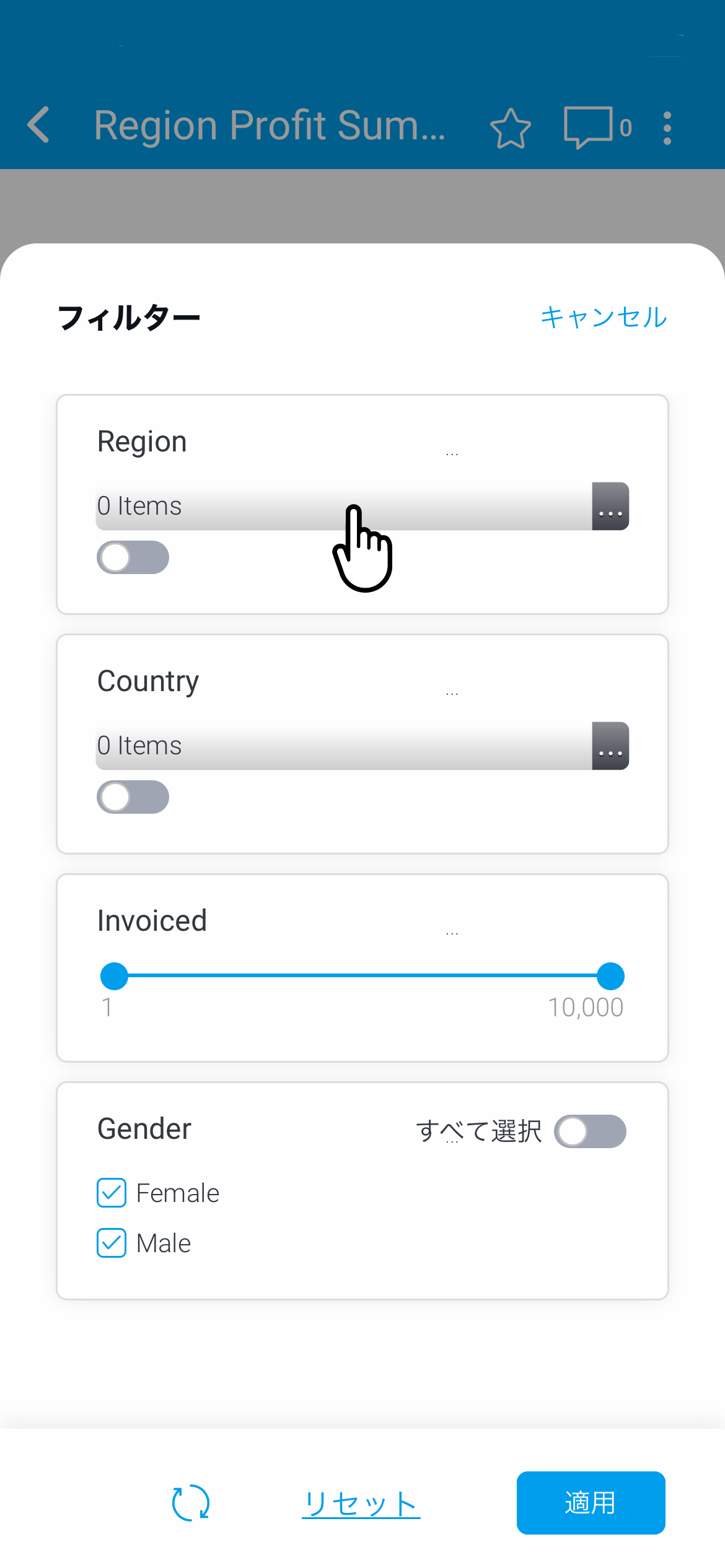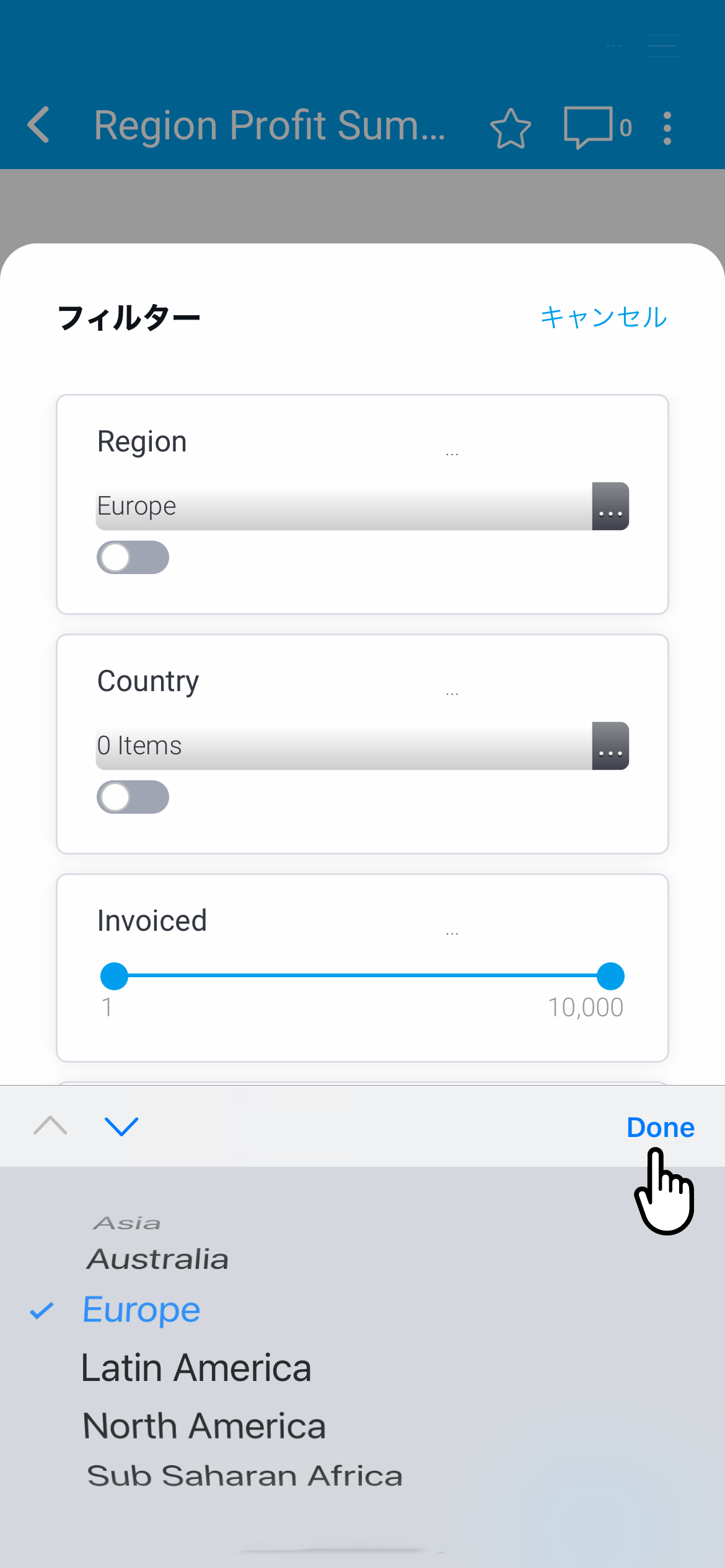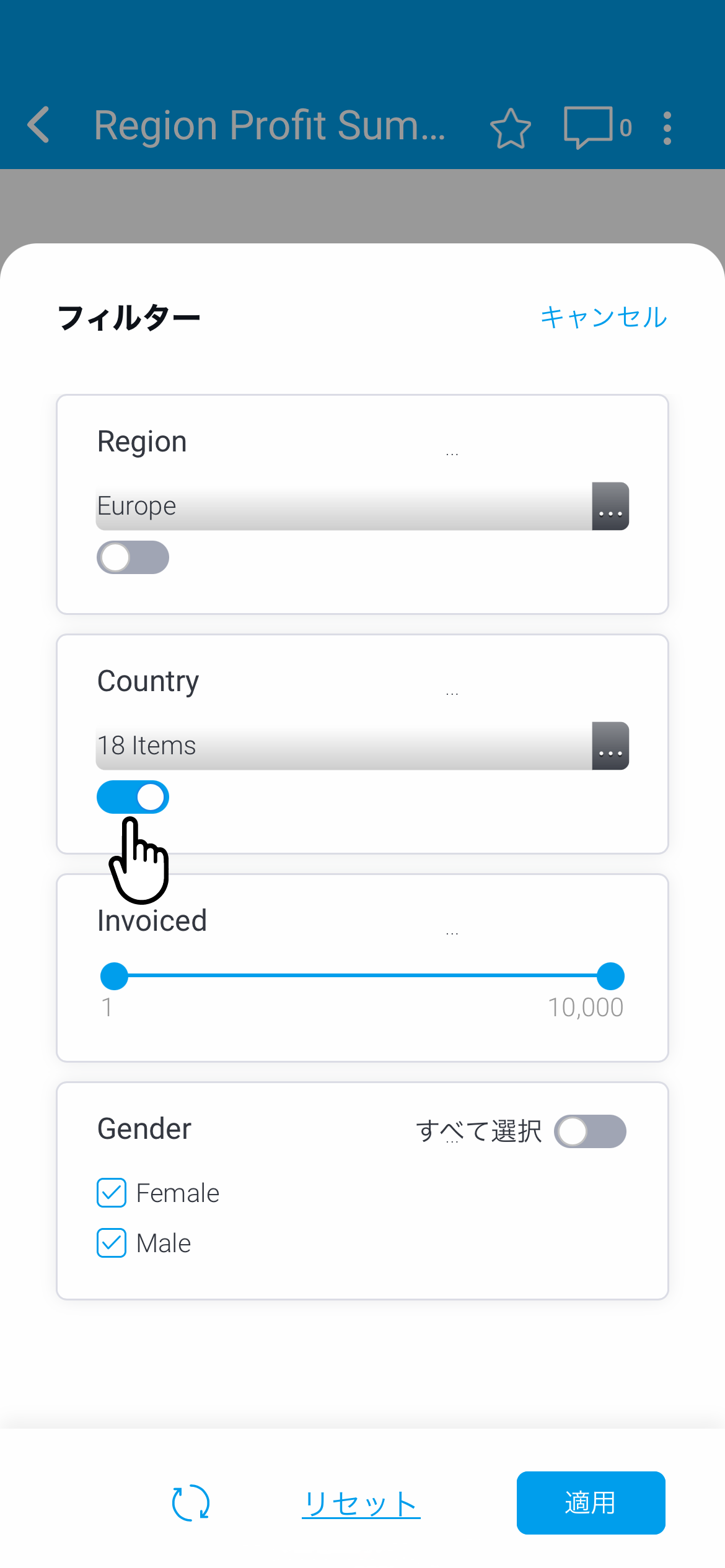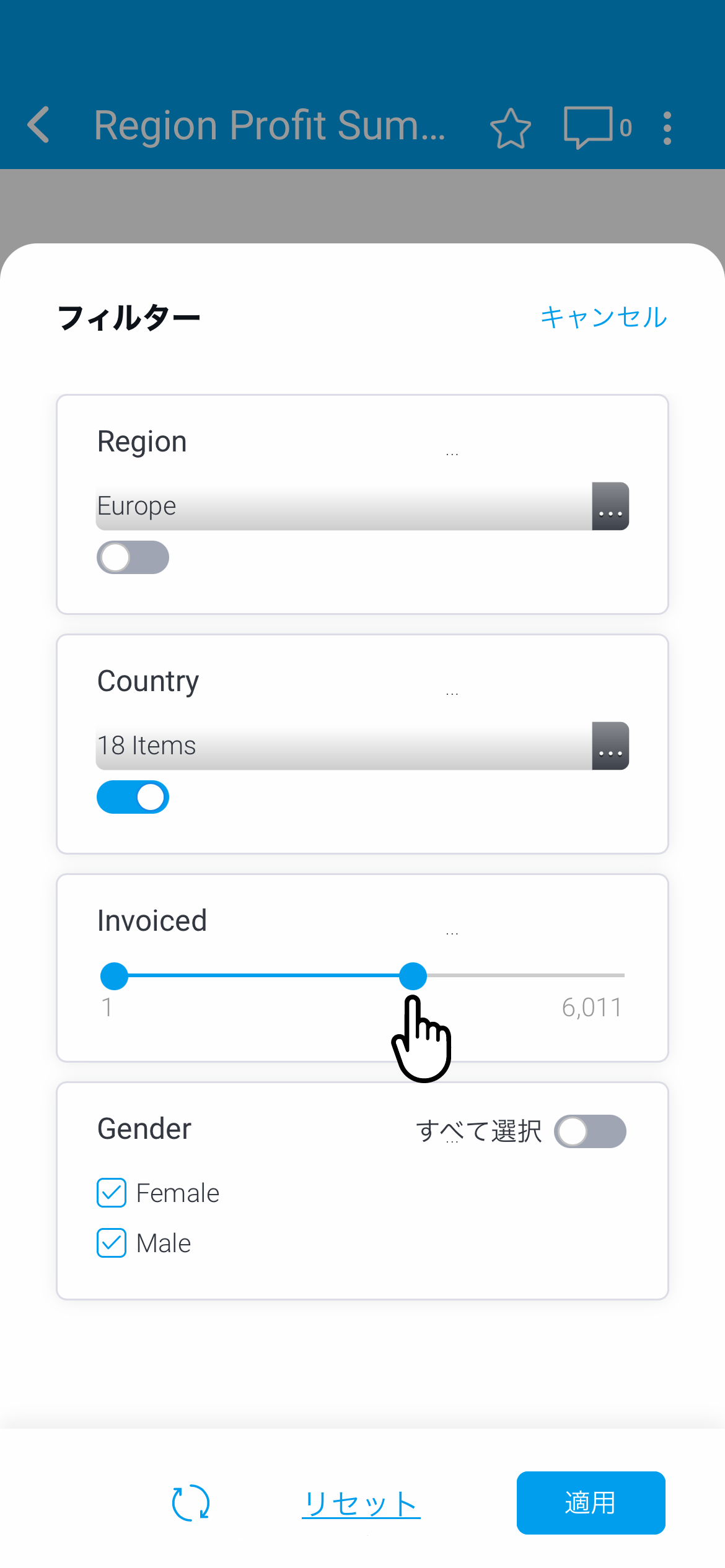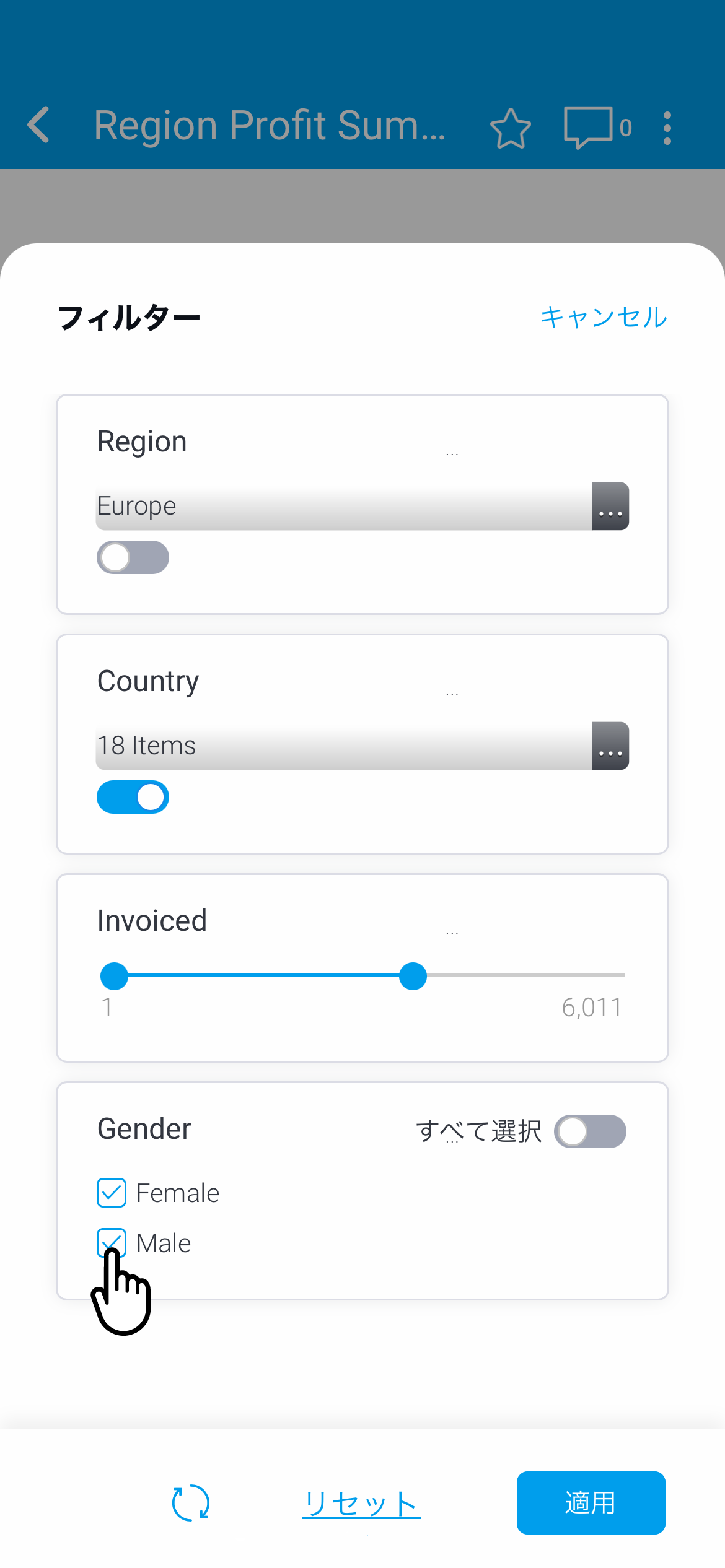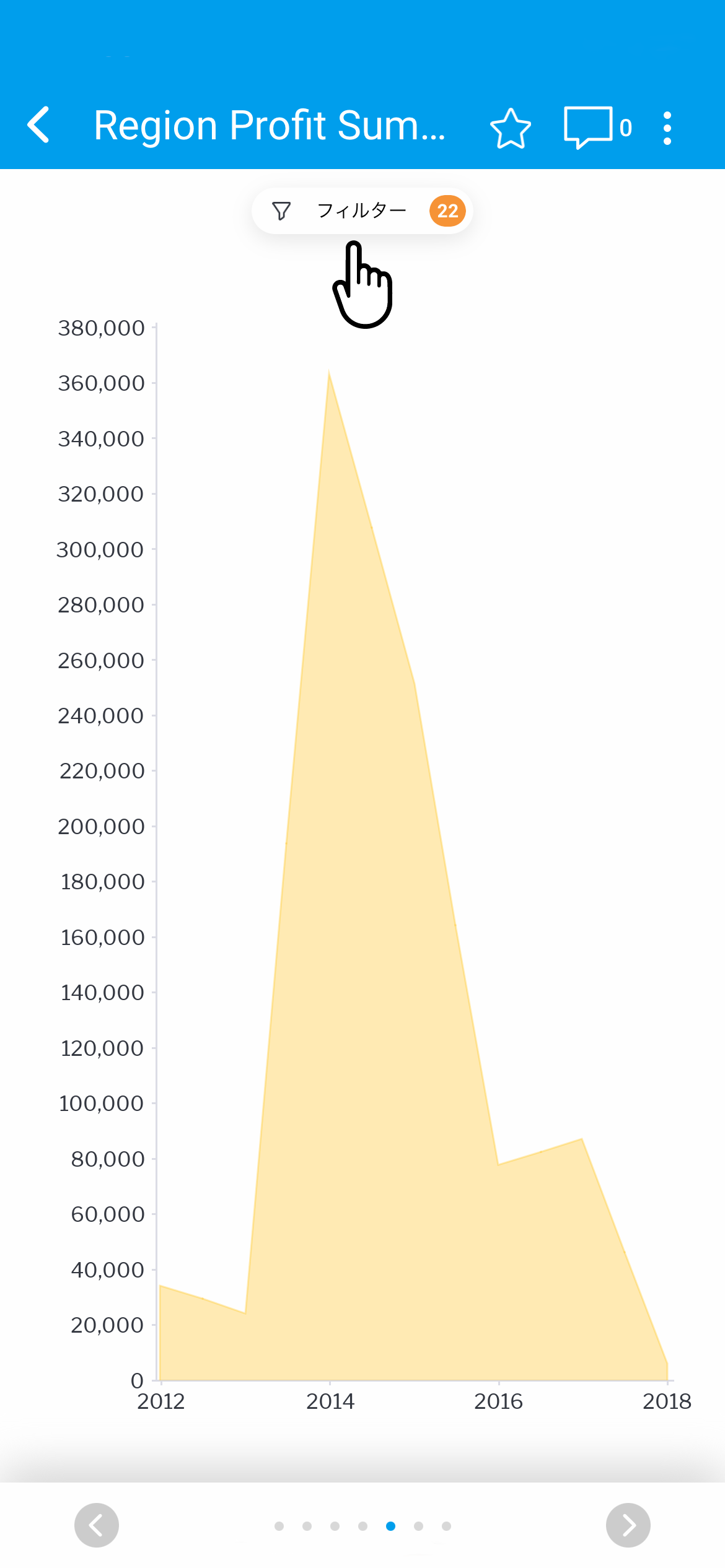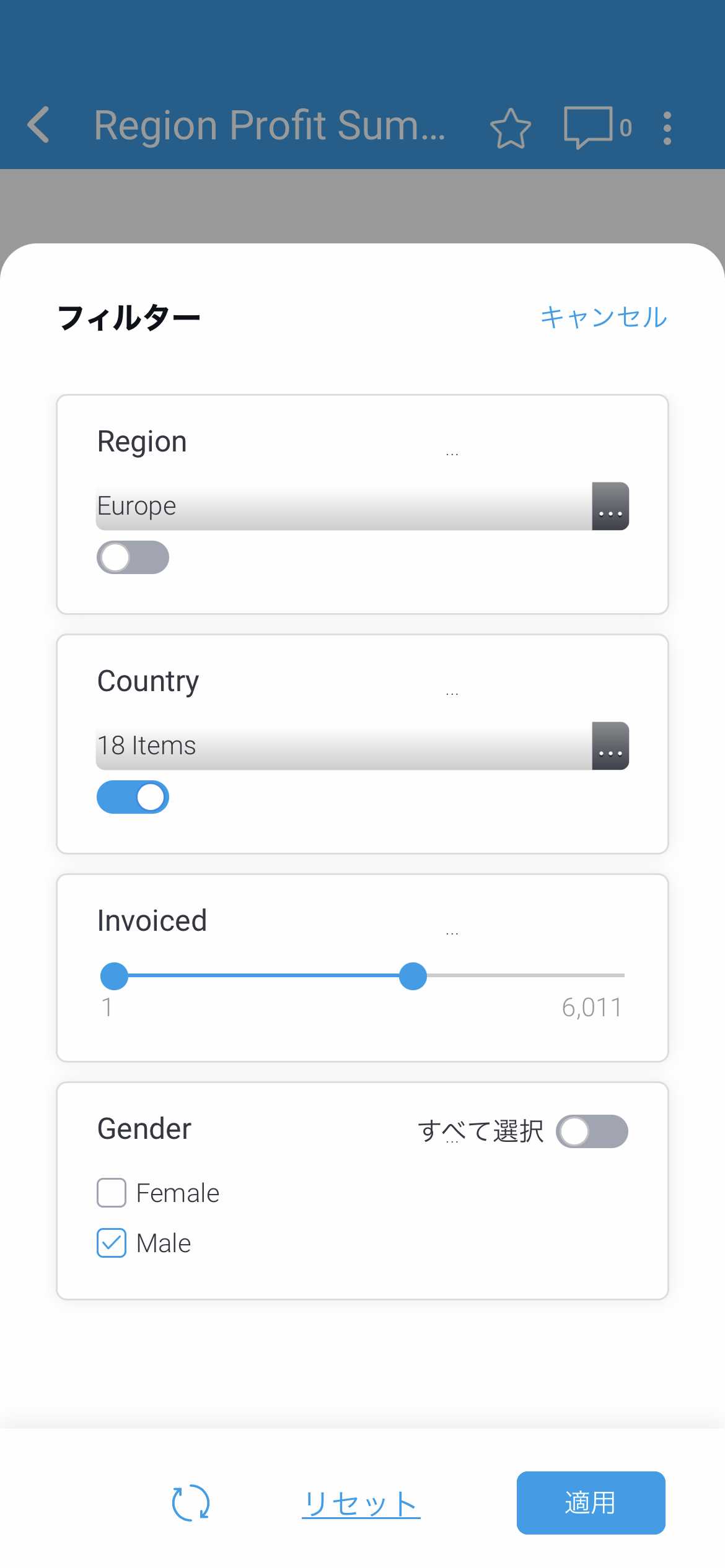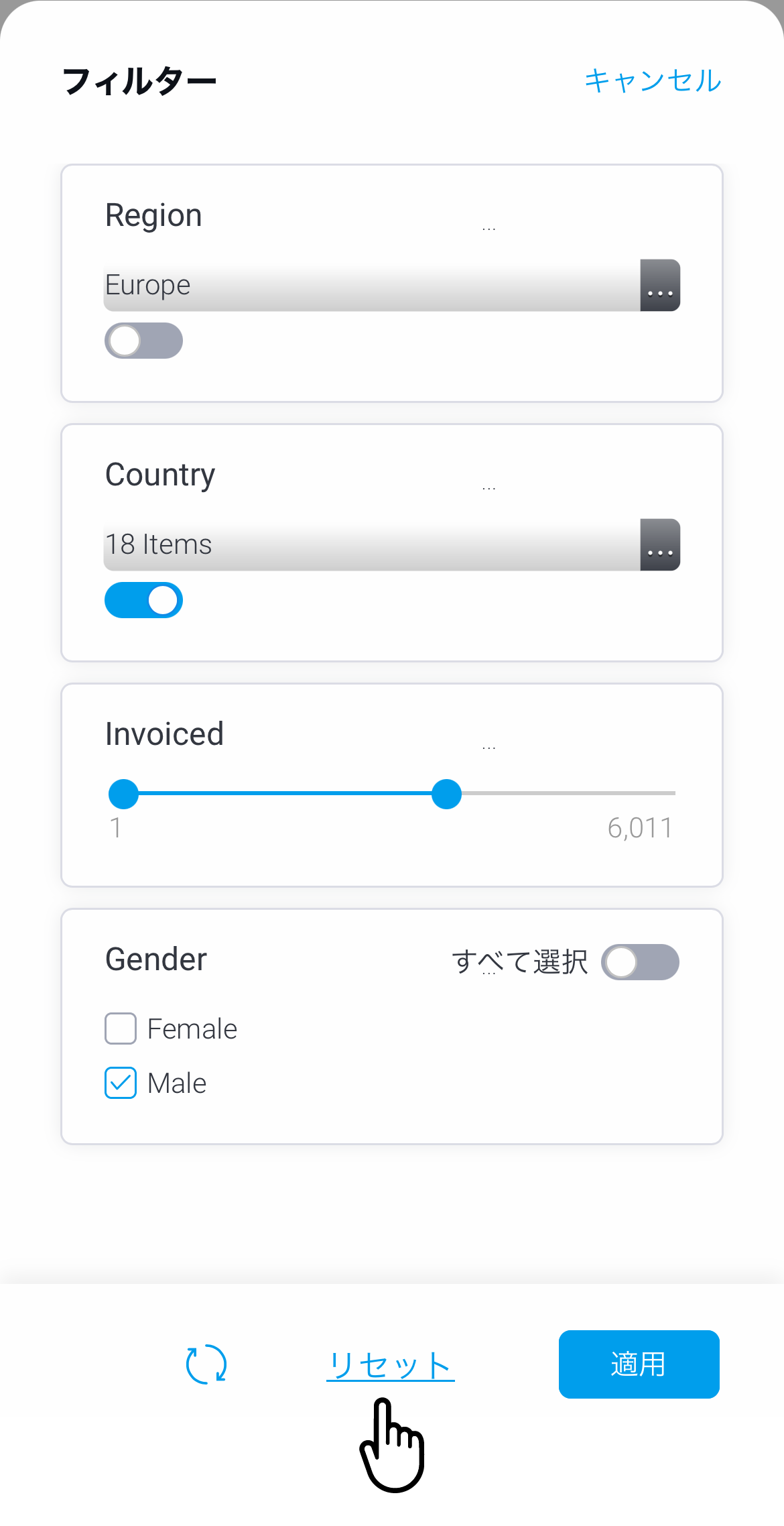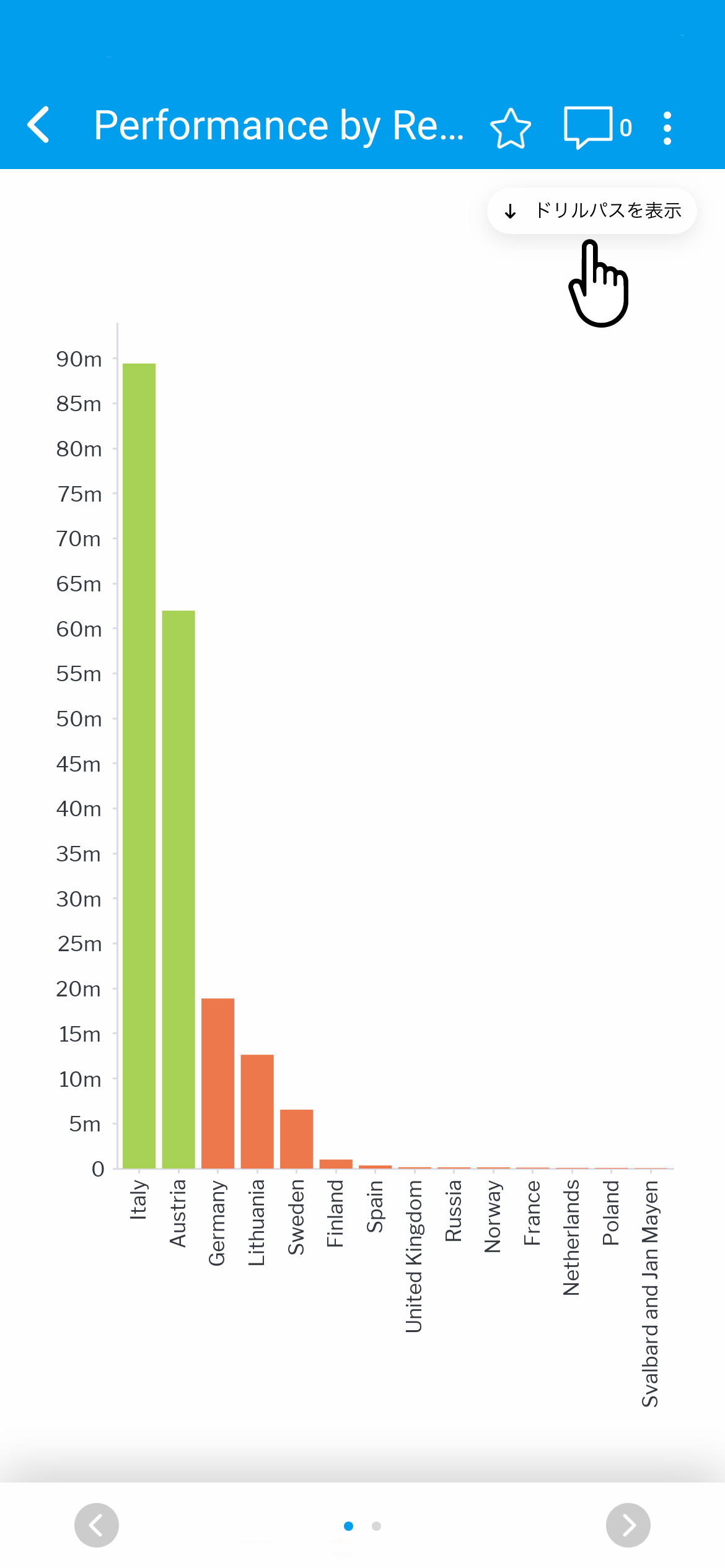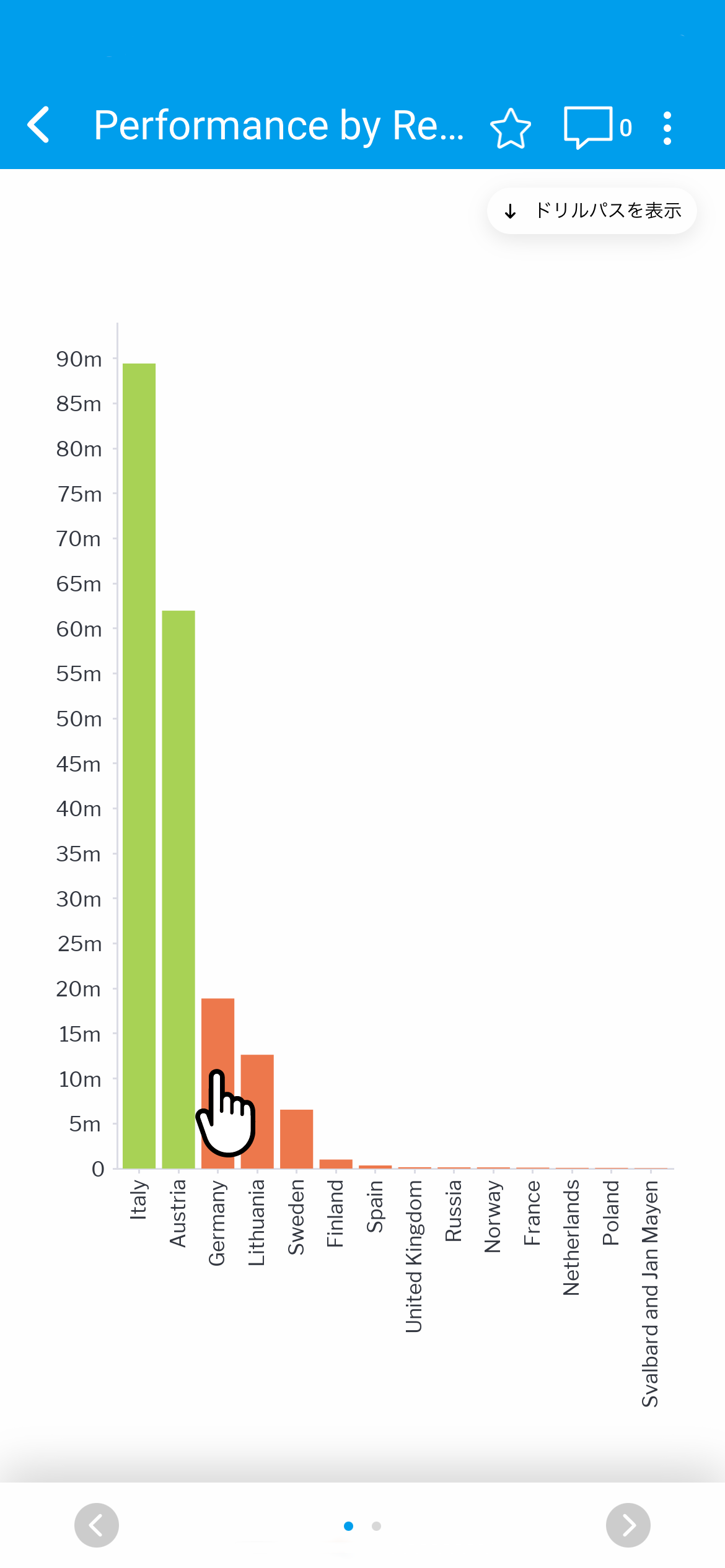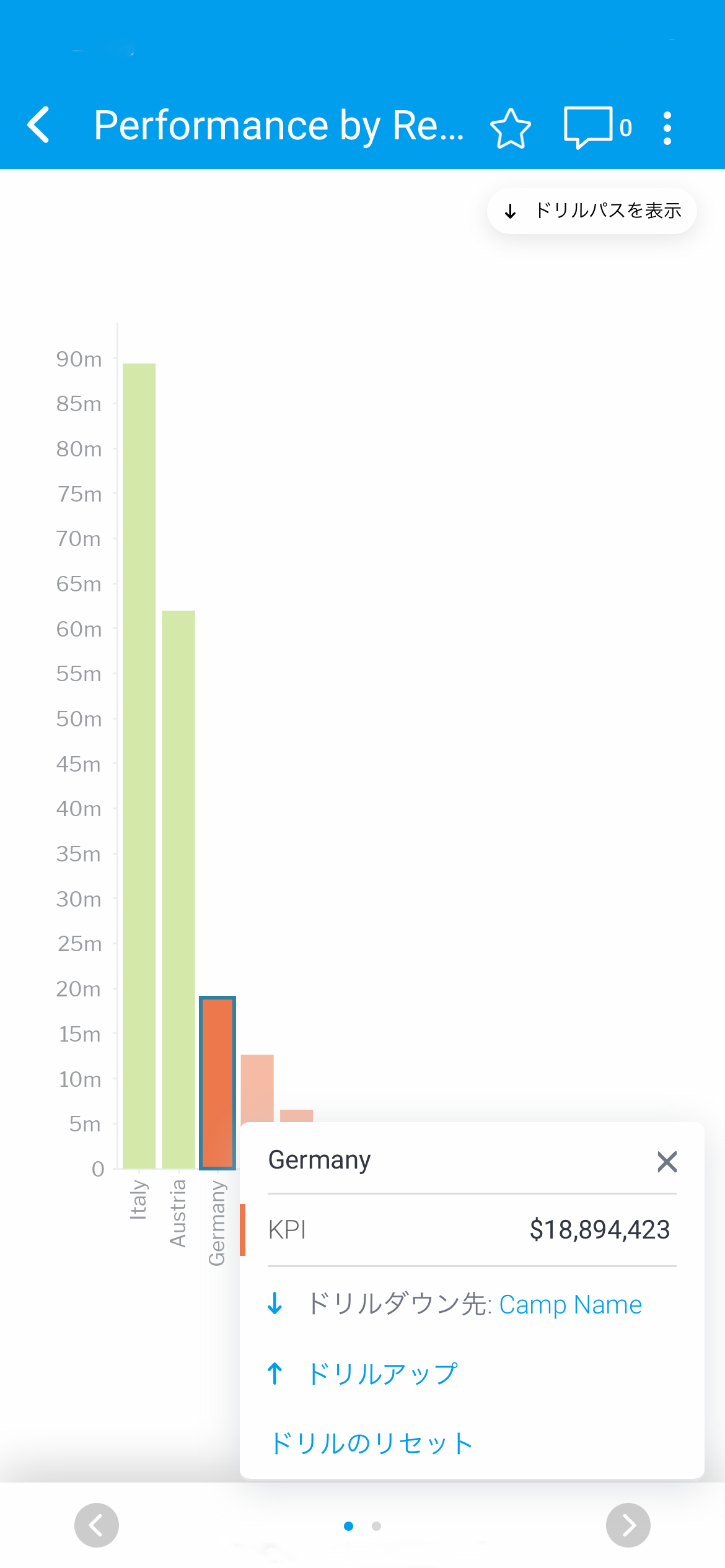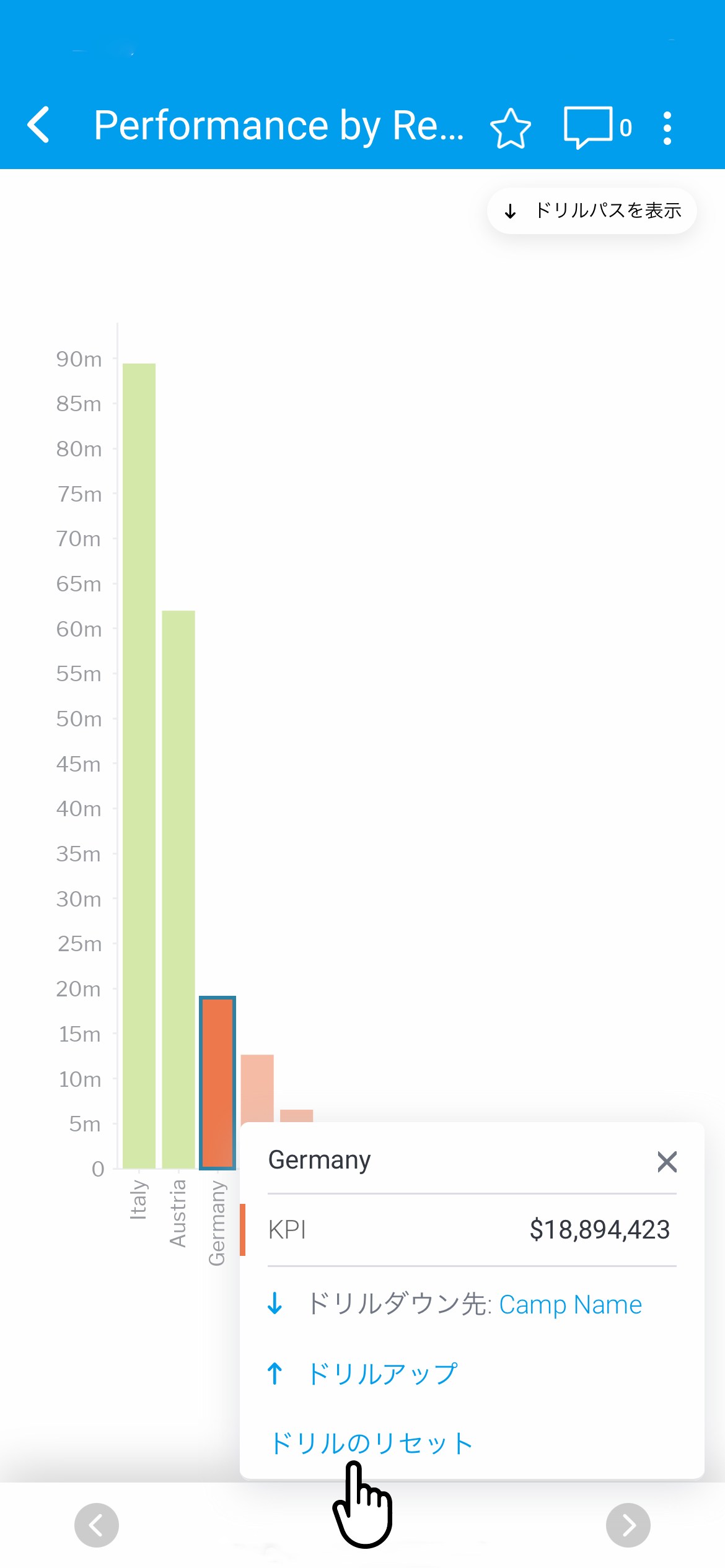Page History
...
Yellowfinのモバイルアプリでは、直接レポートを読み、対話することができます。
レポートにアクセス
レポートには2つの方法でアクセスできます。レポートには、以下2つの方法でアクセスできます。
- 左上のハンバーガーをタップして、「レポート」をタップしレポートリストにアクセスするをタップして、「レポート」をタップしレポート一覧にアクセスする。
- タイムライン上のレポートのタイトルをタップするタイムライン上のレポートのタイトルをタップする。
| Anchor | ||||
|---|---|---|---|---|
|
...
レポート一覧の理解
レポートリストでは、利用可能なすべてのレポートにアクセスでき、フィルター、検索、レポート情報のオプションもあります。レポート一覧では、利用可能なすべてのレポートにアクセスでき、フィルター、検索、レポート情報などのオプションを実行することができます。
| 番号 | 機能 | 説明 |
|---|---|---|
| 1 | フィルター | フィルターをタップして、表示するレポートを変更できます。フィルターをタップすることで、表示するレポートを変更できます。
|
| 2 | リスト一覧 | リストボタン一覧ボタンをタップすると、レポートのタイルが大小切り替わります。 |
| 3 | 検索 | 検索ボタンをタップして、レポートを検索します。 |
| 4 | お気に入り | 星のボタンをタップするとレポートがお気に入りとして登録されます。 |
| 5 | レポート情報 | 情報のボタンをタップすると、レポート情報が表示されます。をタップすると、レポート情報が表示されます。レポート情報には、レポートの説明、作成者、フォルダの場所などが含まれます。 レポート情報には、レポートの説明、作成者、フォルダの場所などが含まれます。 |
| 6 | レポートタイトルレポートタイル | レポートタイトルをタップすると、レポートが表示されます。レポートタイルをタップすると、レポートが表示されます。 |
レポートの閲覧
| Note |
|---|
データセットが大きいレポートは、実行に時間がかかる場合があります。その場合、読み込み中のローディングアニメーションが表示されます。 |
...
- 左上のハンバーガーをタップしてメインメニューにアクセスし、「レポート」をタップします。
レポートリストが表示されますが、「レポート一覧が表示されますが、「最近見た」のフィルターがかかっていて空欄になっている場合があります。」のフィルターが適用されているため、何も表示されない場合があります。
2. 「最近見た」のドロップダウンをタップします。
...
3. 「すべて」をタップすると、利用可能なすべてのレポートが表示されます。
レポートリストが更新され、利用可能なすべてのレポートが表示されます。レポート一覧が更新され、利用可能なすべてのレポートが表示されます。
4. レポートタイトルをタップすると、レポートが表示されます。 レポートタイルをタップすると、レポートが表示されます。
レポートが実行され、表示されます。
レポートページでは、レポートの操作を行うことができます。
...
5. レポート要素(棒グラフのバーなど)をタップすると、情報が表示されます。
レポートの詳細が表示されます。ツールチップにレポートの詳細が表示されます。
6. 複数のレポート要素をタップすると、選択した要素の累積値が表示されます。
7. 要素を再度タップすると選択が解除されます。
...
タイムラインからのレポートの閲覧
過去に見たレポート、他のユーザーが共有したもの、自分に配信したもの、またはフォローしたユーザーが公開した新しいレポートの通知を受け取るなど、タイムラインからアクセスできます。過去に閲覧したレポート、他のユーザーが共有したもの、ユーザー自身に配信されたもの、またはフォローしたユーザーが公開した新しいレポートの通知を受け取るなど、タイムラインからレポートにアクセスできます。
1. レポートをタップします。 レポートタイルをタップします。
レポートが表示されます。
| Styleclass | ||
|---|---|---|
| ||
...
データを総合的に解釈するために、様々な方法でレポートと対話することができます。Yellowfinのモバイルアプリでは、以下のことが可能です。
- ビジュアライゼーションの切り替え
- データをフィルタリングするデータのフィルタリング
- データの掘り下げ
- レポート情報、コメント、共有、お気に入りなど、レポートの追加機能にアクセスレポート情報、コメント、共有、お気に入りなど、レポートの追加機能へのアクセス
...
レポートページの理解
レポートページには、レポートの詳細が表示されます。すべての対話型レポート機能は、このページからアクセスできます。
| 番号 | 機能 | 説明 |
|---|---|---|
| 1 | 戻るボタン | 戻るのボタン戻るボタンをタップすると、前のページに戻ります。 |
| 2 | レポートタイトル | レポートのタイトルが表示されます。 |
| 3 | フィルター | フィルターボタンをタップして値をフィルタリングうと、レポートに表示されるデータを絞り込むことができます。をタップして値をフィルタリングし、レポートに表示されるデータを絞り込むことができます。 |
| 4 | お気に入り | お気に入りボタンをタップして、レポートをお気に入り登録すると、今後このレポートにすぐアクセスできるようになります。 |
| 5 | コメント | 吹き出しボタンをタップすると、レポートにコメントしたり、既存のコメントを表示することができます。 |
| 6 | レポート情報 | 三点リーダーボタンオプションボタンをタップすると、レポートメニューが表示されます。
|
| 7 | レポート | ビジュアライゼーションされたレポートをタップすると、1つまたは複数が強調表示され、ドリルで詳細情報が表示されます |
| 8 | レポートビジュアライゼーション | 矢印ボタンをタップすると、ビジュアライゼーションを切り替えることができます(利用可能な場合のみ)。 |
| 9 | インジケーター | 利用可能なレポートビジュアライゼーションの数を表示します。 |
ビジュアライゼーションの切り替え
Yellowfinのレポートには、表形式のデータやグラフなど、さまざまなビジュアライゼーションが含まれています。レポートによっては、モバイルアプリ上で利用可能なすべてのビジュアライゼーションを切り替えることができます。Yellowfinのレポートには、表形式のデータやグラフなど、様々なビジュアライゼーションが含まれています。レポートによっては、モバイルアプリ上で利用可能なすべてのビジュアライゼーションを切り替えることができます。
ビジュアライゼーションを切り替えるには、以下の手順で行います。
1. レポートタイトルをタップして、レポートを開きます。 レポートタイルをタップして、レポートを開きます。
レポートリスト、またはタイムラインからもレポートにアクセスできます。 レポート一覧、またはタイムラインからレポートにアクセスできます。
2. レポートページ右下にある、ビジュアライゼーションの矢印ボタンタップします。
...
フィルターで選択された値に基づいて、レポートに表示される結果を絞り込むことができます。
フィルターボタンには、レポートに適用されているフィルターの数が表示されます。初めてレポートを開いた場合、デフォルトで適用されているフィルターの数が表示されます。フィルターが提供されていない場合は、「0」と表示されます。1つ、または複数のフィルターを適用すると、適用されているフィルターの数へと変わります。フィルターボタンには、レポートに適用されているフィルターの数が表示されます。初めてレポートを開いた場合、デフォルトで適用されているフィルターの数が表示されます。この場合、適用されているフィルターがないため「0」と表示されます。1つ、または複数のフィルターを適用すると、適用されているフィルターの数へと変わります。
| Note |
|---|
データセットが大きいレポートは、実行に時間がかかる場合があります。その場合、読み込み中のローディングアニメーションが表示されます。 |
...
データをフィルタリングするには、以下の手順で行ってください。
1. レポートタイトルをタップして、レポートを開きます。 レポートタイルをタップして、レポートを開きます。
レポートは、レポートページまたはタイムラインからもアクセスできます。 レポート一覧、またはタイムラインからレポートにアクセスできます。
2. フィルターボタンをタップします。フィルターボタンをタップします。
このレポートの場合、フィルターボタンの番号が「3」となっており、デフォルトで3つのフィルターが提供されていることを示しています。 このレポートの場合、フィルターボタンの番号が「3」となっており、デフォルトで3つのフィルターが適用されていることを示しています。
フィルターパネルが表示され、利用可能なすべてのフィルターが表示されます。
...
4. フィルターボタンをもう一度タップして、フィルターの適用をしてみます。
5. フィルタードロップダウンをタップします。 Region (地域) フィルターのドロップダウンをタップします。
6. 1つまたは複数のRegion(地域)を選択し、「Done」をタップするとフィルターが適用されます。 1つまたは複数のRegion(地域)を選択し、「Done (実行)」をタップするとフィルターが適用されます。
7. Country(国)の項目にあるボタンをタップすると、そのフィルター内のすべての値が選択されます。 Country(国)フィルターのトグルをタップすると、そのフィルター内のすべての値が選択されます。
8. Invoiced(請求書)フィルターのスライダーをタップしてドラッグすると、表示される値の数を絞り込むことができます。
9. Gender (性別) フィルターのチェックボックスをタップして、チェックを外します。
チェックを外すと、値の隣にこれだけと表示されます。
10. 「これだけ」をタップすると、「これだけ」が表示されている方の値が選択され、他の値がすべて削除されます。
...
12. フィルターの絞り込みや変更を行うには、「フィルター」ボタンをタップします。
フィルターパネルが表示されます。
13. レポートをリセットしたい場合は、「リセット」をタップして、レポートのデフォルトフィルタを復元します。 レポートをリセットしたい場合は、「リセット」をタップして、レポートのデフォルトフィルターを復元します。
デフォルトのフィルターが適用された状態で自動的に表示されます。デフォルトのフィルターが適用された状態のレポートが自動的に表示されます。
...
キャッシュされたフィルター値の更新
一部のレポートには、キャッシュされたフィルタ値が含まれており、手動でリフレッシュすることができます。キャッシュを更新すると、レポートの表示時にすべてのフィルター値が利用可能になります。キャッシュされたフィルター値が含まれており、手動で更新することができます。キャッシュを更新すると、レポートの表示時にすべてのフィルター値が利用可能になります。
1. 「フィルター」をタップします。
2. 画面左下の更新ボタンをタップすると、レポートにキャッシュされたフィルター値が更新されます。
...
Yellowfin モバイルアプリは、レポートにドリルダウンが設定されている場合、ドリルダウン機能をサポートします。ドリルダウンを使用すると、データ内の論理的な階層にアクセスすることができ、様々な角度やレベルからデータをみることができます。が設定されている場合、ドリルダウン機能をサポートします。ドリルダウンを使用すると、データ内の論理的な階層にアクセスすることができ、様々な角度やレベルからデータを閲覧することができます。
ドリルダウンする方法:レポートでドリルダウンする方法:
1. レポートタイトルをタップしてレポートを開きます。 レポートタイルをタップしてレポートを開きます。
レポートには、レポートリストまたはタイムラインからアクセスできます。 レポート一覧、またはタイムラインからレポートにアクセスできます。
2. グラフをタップすると、詳細が表示されます。
ドリルダウンのオプションと要素の値が表示されます。ツールチップにドリルダウンのオプションと要素の値が表示されます。
3. 「ドリルダウン先」をタップして、階層をドリルダウンすることができます。
...
レポートページには、以前のドリル設定が適用されたものが自動的に表示されます。
6. 別の棒グラフをタップして「ドリルダウン」の詳細を表示させます。 別の棒グラフをタップして「ドリルダウン」のツールチップを表示させます。
ドリルダウンの詳細が表示され、さらにドリルダウンのツールチップが表示され、階層をさらにドリルダウンしたり、ドリルアップしたり、またはドリルのリセットすることもできます。
7. ドリルリセットをタップすると、ドリルの設定の削除ができます。 ドリルのリセットをタップすると、ドリルの設定の削除ができます。
リセットボタンをタップすると、ドリルの設定が適用されていない状態でレポートが自動的に表示されます。
リセットボタンをタップすると、ドリルの設定が適用されていない状態でレポートが自動的に表示されます。
| horizontalrule |
|---|
| Styleclass | ||
|---|---|---|
| ||
...